Pada saat membuka brows Mozilla firefox, maka mozilla secara otomatis akan terhubung ke halaman website google search engine, dengan begitu anda akan menunggu sampai proses pemanggilan halaman tersebut selesai. Sebenarnya kita bisa membuat lebih praktis, dengan membuat halaman browsing yang kita buat dengan link-link website yang sering kita kunjungi.
Pada posting ini kita akan membahas bagaimana cara membuat halaman browsing dengan file HTML dengan menggunakan adobe photoshop
Adobe Photoshop membantu Anda membuat gambar yang dioptimalkan untuk web. Anda dapat membagi gambar menjadi irisan (wilayah yang terpisah dalam gambar Anda) untuk membuat ukuran file lebih kecil, kemudian simpan sebagai file image pada area terpisah. Bila Anda menambahkan link ke sebuah slice Photoshop, Anda membuat hot spot untuk daerah terkait. Bila Anda menambahkan link di Photoshop dari irisan gambar, Anda dapat menentukan target window link pada daerah yang kita tandai tersebut akan terbuka juga.
Caranya
- Buka program Adobe Photoshop, kemudian pilih gambar yang anda inginkan
- Bagi gambar Anda menjadi irisan dengan menggunakan alat slice dari toolbox. Tahan mouse dan tarik di area gambar yang ingin anda potong.

- Gunakan alat Slice Select Tools dari toolbox untuk memilih potongan yang akan dibuat linknya, klik dua kali di daerah irisan yang telah anda buat, kotak dialog Slice Select akan terbuka.

- Masukkan nama slice untuk potongan gambar dan ketik alamat website lengkap (misalnya, http://facebook.com) yang ingin Anda link di dalam URL text box.
- Masukkan target bingkai dalam kotak teks “Target” (misalnya, “_blank”, “_self”, “_parent,” “_top”) untuk menetapkan yang jendela link akan terbuka. Kemudian tekan “OK” ketika anda selesai.
- Ulangi lagi untuk proses gambar berikutnya seperti langkah 2 s/d 5
- Simpan berkas Photoshop untuk web dengan mengklik “File” dan “Save for Web.” Klik tab “4-Up” dan pilih file size pilihan Anda. Kemudian klik “Save.”
- Simpan dan berikan nama file Anda dengan ekstensi file HTML dan pilih “HTML (*. html)” untuk “Simpan sebagai jenis file.” Pilih “Semua Slice” untuk “Slice” dan klik “Save” (Jangan lupa untuk memilih brows yang anda gunakan pada bagian bawahjendela menu tersebut)
- Simpan versi Photoshop file (untuk memperbarui pengeditan gambar nantinya) dengan mengklik “File” dan “Save As.” Ubah “Format” untuk “Photoshop (*. PSD, * PDD)” dengan “Save As” dialog box. Kemudian nama file Anda dan tekan “Save”
- Buka file HTML yang anda simpan tadi, maka secara otomatis akan terbuka oleh firefox
- Kemudian klik daerah yang anda buat link web tadi, bukan dengan klik kanan dan pilih menu “Open Link in New Tab“

- Maka anda akan terhubung ke website tersebut.
- Copy alamat yang tertulis di adress bar lihat gambar dibawah
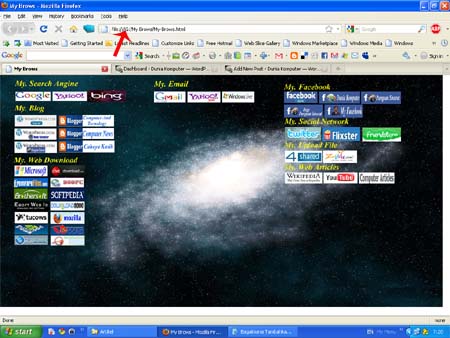
- Kemudian klik menu Tools, Option, dan pada tab General, pastekan alamat yang anda copy tadi ke kotak tekst Home Page, lalu klik Ok. Maka setiap kali anda membuka mozilla akan muncul tampilan browsing HTML yang anda buat
Selamat mencoba mudah-mudahan bermanfaat























0 comments:
Post a Comment